怎么在excel表格中插入加法公式?下文就是excel表格插入加法公式的具体方法,希望对你们有所帮助哦。
excel表格插入加法公式的方法
插入加法公式步骤1:录入数据,或者打开数据,如图将两个数据放在两列中
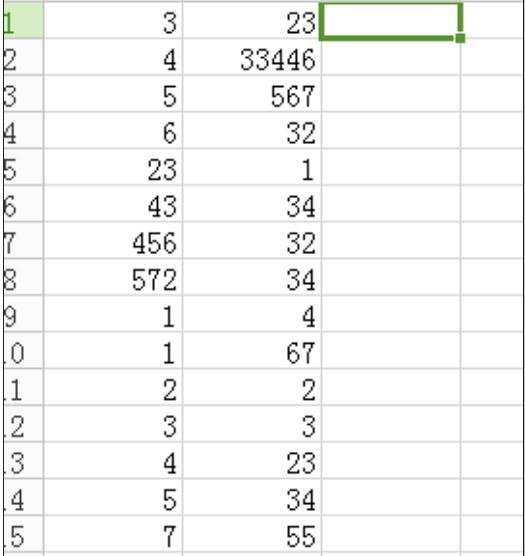
excel表格插入加法公式的方法图1
插入加法公式步骤2:在右上角fx处输入“=A1+B1”点击回车键
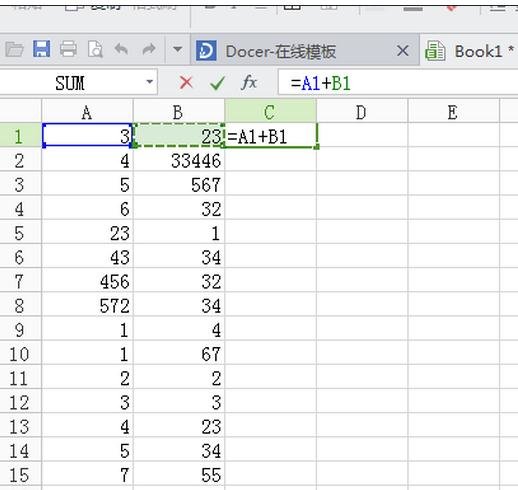
excel表格插入加法公式的方法图2
插入加法公式步骤3:将鼠标放在C1的右下角处,
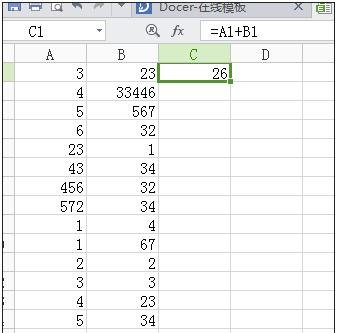
excel表格插入加法公式的方法图3
插入加法公式步骤4:并点击鼠标左键,向下拖
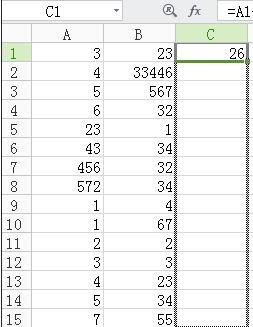
excel表格插入加法公式的方法图4
插入加法公式步骤5:放开手后,就有结果啦
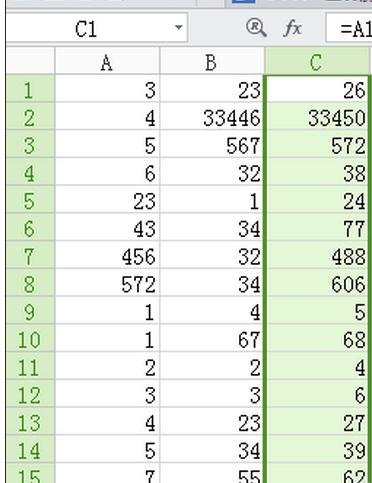
excel表格插入加法公式的方法图5
以上就是怎么在excel表格中插入加法公式的全部内容了,大家都学会了吗?
 天极下载
天极下载































































